Lexmark 2400 Series Getting started [ko]
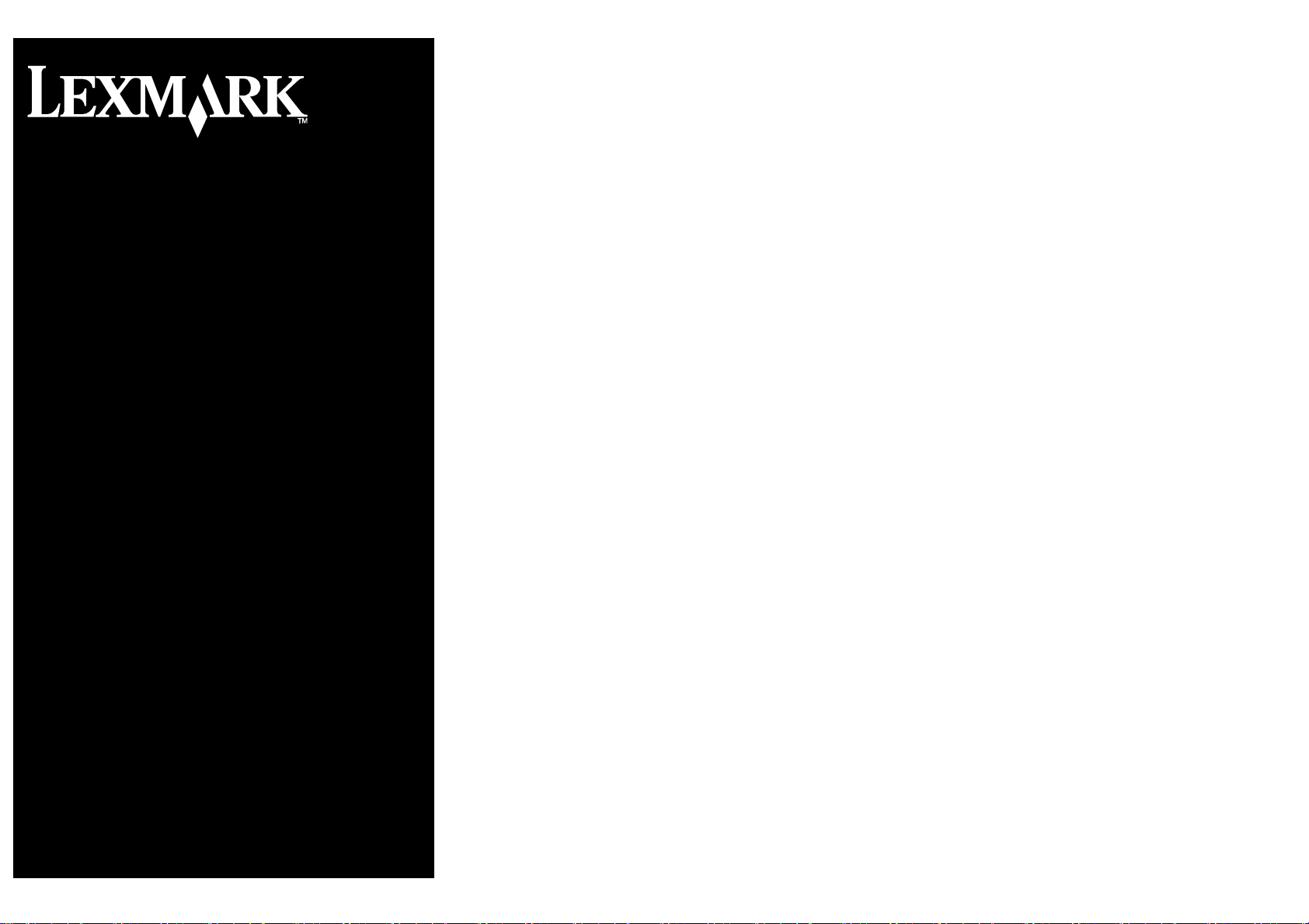
2400 Series
시작하기
디음 작업에 대한 자세한 내용은 CD의 전체
참조하십시오.
사용 설명서
를
목차
설치 문제해결 . . . . . . . . . . . . . . . . . . . . . . . . . . . . . . . . . . . . . . . . . . . . . . . . . . . . . . . . . . . 21
소프트웨어 제거 및 재설치 . . . . . . . . . . . . . . . . . . . . . . . . . . 21
프린터 상태 점검 . . . . . . . . . . . . . . . . . . . . . . . . . . . . . . . . . 21
제어판 사용 . . . . . . . . . . . . . . . . . . . . . . . . . . . . . . . . . . . . . . . . . . . . . . . . . . . . . . . . . . . . 22
인쇄 . . . . . . . . . . . . . . . . . . . . . . . . . . . . . . . . . . . . . . . . . . . . . . . . . . . . . . . . . . . . . . . . . 22
문서 인쇄 . . . . . . . . . . . . . . . . . . . . . . . . . . . . . . . . . . . . . . . 22
기타 프로젝트 인쇄 . . . . . . . . . . . . . . . . . . . . . . . . . . . . . . . . 22
복사 . . . . . . . . . . . . . . . . . . . . . . . . . . . . . . . . . . . . . . . . . . . . . . . . . . . . . . . . . . . . . . . . . 22
복사하기 . . . . . . . . . . . . . . . . . . . . . . . . . . . . . . . . . . . . . . . 22
스캔 . . . . . . . . . . . . . . . . . . . . . . . . . . . . . . . . . . . . . . . . . . . . . . . . . . . . . . . . . . . . . . . . . 23
스캔하기 . . . . . . . . . . . . . . . . . . . . . . . . . . . . . . . . . . . . . . . 23
사진 작업 . . . . . . . . . . . . . . . . . . . . . . . . . . . . . . . . . . . . . . . . . . . . . . . . . . . . . . . . . . . . . . 23
4 x 6 사진 복사 . . . . . . . . . . . . . . . . . . . . . . . . . . . . . . . . . . 23
PictBridge
호환 카메라를 사용하여 사진 인쇄 . . . . . . . . . . . . 23
ï 프린터 설치
ï 프린터에 대한 이해
ï 용지 및 원본 넣기
ï 인쇄
ï 사진 작업
ï 복사
ï 스캔
ï 팩스
ï 프린터 네트워크 연결
ï 프린터 유지관리
– 잉크 카트리지 교체
– 소모품 주문
– Lexmark 제품 재활용
ï 문제해결
– 인쇄, 복사, 스캔 및 팩스 문제해결
– 용지 걸림 및 급지 불량 문제해결
– 오류 메시지 문제해결
ï 공지
소프트웨어 이해 . . . . . . . . . . . . . . . . . . . . . . . . . . . . . . . . . . . . . . . . . . . . . . . . . . . . . . . . . 23
이미징 스튜디오 사용 . . . . . . . . . . . . . . . . . . . . . . . . . . . . . . 23
복합기 센터 사용 . . . . . . . . . . . . . . . . . . . . . . . . . . . . . . . . . 23
솔루션 센터 사용 . . . . . . . . . . . . . . . . . . . . . . . . . . . . . . . . . 24
인쇄 등록 정보 사용 . . . . . . . . . . . . . . . . . . . . . . . . . . . . . . . 24
사진 편집기 사용 . . . . . . . . . . . . . . . . . . . . . . . . . . . . . . . . . 24
웹 도구 모음 사용 . . . . . . . . . . . . . . . . . . . . . . . . . . . . . . . . . 24
인쇄 문제해결 . . . . . . . . . . . . . . . . . . . . . . . . . . . . . . . . . . . . . . . . . . . . . . . . . . . . . . . . . . . 24
인쇄 품질 향상 . . . . . . . . . . . . . . . . . . . . . . . . . . . . . . . . . . . 25
컴퓨터를 사용하여 잉크 카트리지 정렬 . . . . . . . . . . . . . . . 25
잉크 카트리지 노즐 청소 . . . . . . . . . . . . . . . . . . . . . . . . . . 25
잉크 카트리지 노즐과 접촉부 닦기 . . . . . . . . . . . . . . . . . . . 25
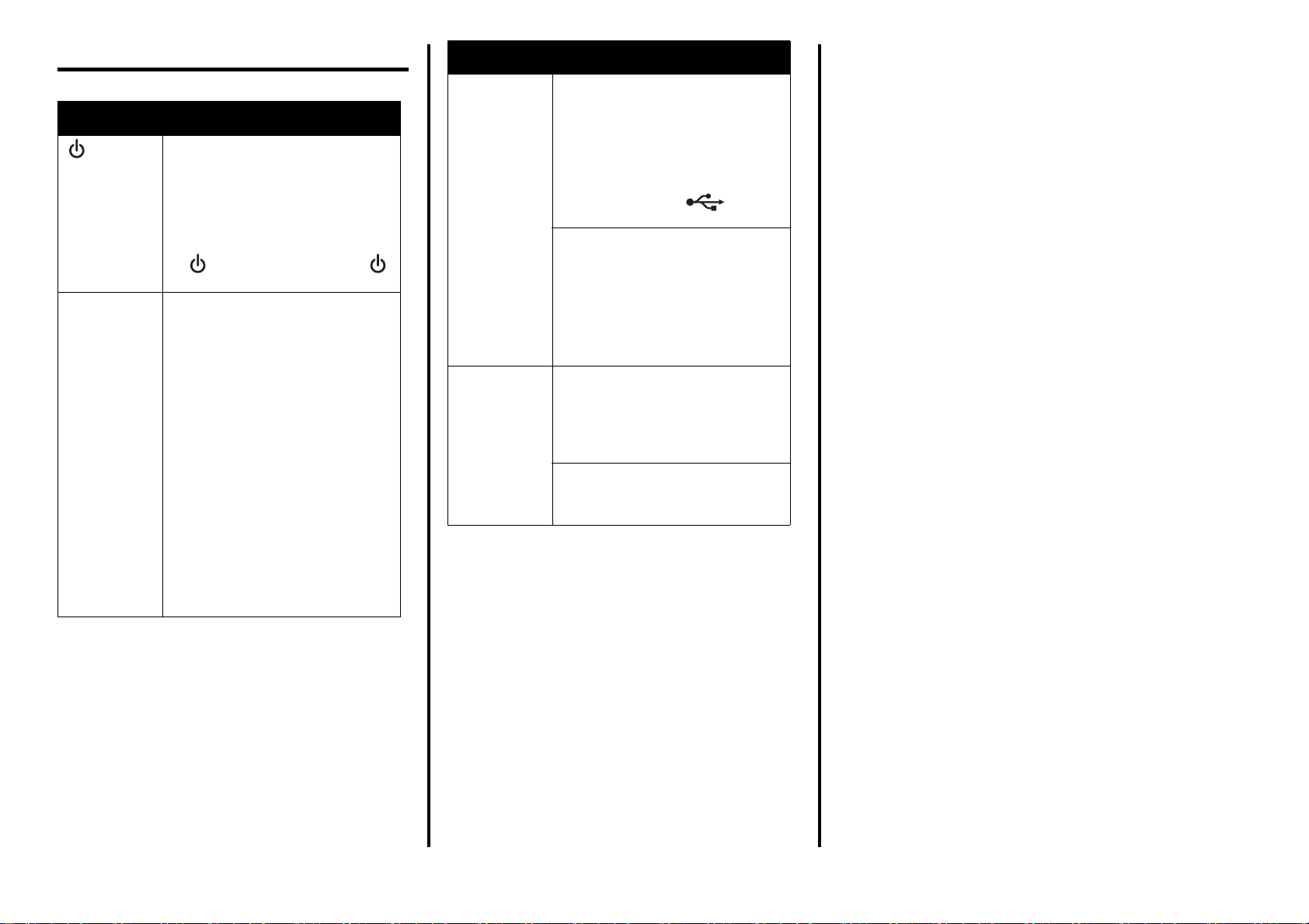
설치 문제해결
증상 해결 방법
표시등이
켜지지 않음
소프트웨어가
설치되지 않음
1 콘센트에서 전원 코드를 뺀 후 프린
터에서도
2 코드를 프린터의 전원 공급 장치에
끝까지 밀어 넣습니다.
3 다른 전기 장치에서 사용하고 있던
전기 콘센트에 코드를 연결합니다.
4 표시등이 켜지지 않는 경우,
단추를 누릅니다.
CD를 넣었을 때 소프트웨어가 자동으
로
실행되지 않는 경우
1 열려있는 소프트웨어 응용 프로그램
모두 닫습니다.
을
2 안티바이러스 프로그램을 임시로 비
활성화합니다
3 내 컴퓨터 아이콘을 두 번 누릅니다.
4 Windows XP의 경우, 시작을 누른
후 내 컴퓨터 아이콘을 누릅니다.
5 CD-ROM 드라이브 아이콘을 두 번
누릅니다. 필요한 경우 setup.exe
를 두 번 누릅니다.
6 컴퓨터 화면의 지침에 따라 소프트웨
어를
설치합니다.
참고: 소프트웨어를 설치한 후 반드시
안티바이러스 소프트웨어를 다시 활성
화하십시오
뺍니다.
.
증상 해결 방법
소프트웨어 설치 화면이 나타나지 않을 경우:
a 바탕 화면에서 내 컴퓨터를 두 번 누릅니다.
소프트웨어가
설치되지 않음
페이지가 인쇄
않음
.
되지
1 USB 케이블에 손상된 곳이 있는지
확인합니다.
2 USB 케이블의 정사각형 끝부분을
프린터 뒷면에 확실히 꽂습니다.
3 USB 케이블의 직사각형 끝부분을
컴퓨터의 USB 포트에 확실히 꽂습
니다
. USB 포트는 로 표시되
있습니다.
어
프린터가 다른 장치를 통해 컴퓨터에 연
경우:
결된
1 USB 허브나 스위치 박스와 같은 기
타
장치에서 USB 케이블을 분리합
.
니다
2 프린터와 컴퓨터에 케이블을 직접 연
결합니다
해당
있으며 보류 또는 일시 중지 상태가 아
닌지
책자의
시오
프린터 카트리지에서 테이프를 제거하
카트리지가 제대로 설치되었는지 확
고
인합니다
.
프린터가 기본 프린터로 설정되어
확인합니다. 자세한 내용은 이 소
"프린터 상태 점검"을 참조하십
.
.
Windows XP
아이콘을 누릅니다.
의 경우, 시작을 누른 후 내 컴퓨터
b CD-ROM 드라이브 아이콘을 두 번 누릅니다.
필요한 경우 setup.exe를 두 번 누릅니다.
c 프린터 소프트웨어 설치 화면이 나타나면 설치
또는 지금 설치를 누릅니다.
d 화면에 나타나는 지시에 따라 설치를 완료합니다.
프린터 상태 점검
1 시작 Æ 설정 Æ 프린터 및 팩스 또는 프린터를 누릅
니다
.
또는
시작 Æ 제어판 Æ 프린터 및 기타 하드웨어 Æ 프린
및 팩스를 누릅니다.
터
2 Lexmark 2400 Series 아이콘을 두 번 누릅니다.
3 프린터를 누르고 "인쇄 일시 중지" 옆에 선택 표시가
나타나지 않는지 확인합니다.
4 기본 프린터로 설정 옆에 선택 표시가 나타나는지도
확인합니다.
한국어
소프트웨어 제거 및 재설치
1 바탕 화면에서 시작 Æ 프로그램 Æ Lexmark
2400 Series Æ
제거를 누릅니다.
2 컴퓨터 화면에 나타나는 지시에 따라 프린터 소프트
제거합니다.
웨어를
3 컴퓨터를 다시 시작합니다.
4 새 하드웨어 추가 화면에서 취소를 누릅니다.
5 소프트웨어 CD를 꺼냈다가 다시 넣습니다.
21
